![]() Windows 10 で画面の一部を切り取ってコピーするキー操作ができるようになったと聞きました。
Windows 10 で画面の一部を切り取ってコピーするキー操作ができるようになったと聞きました。
![]() [Windows]+[Shift]+「S」というショートカットキーです。
[Windows]+[Shift]+「S」というショートカットキーです。
Windows 10 を搭載するパソコンに「Windows 10 Creators Update」を適用することで新しい機能もいくつか追加されました。
そのひとつが
『表示中の画面で一部を切り取り、クリップボードにコピーする』
というショートカットキーで、具体的には
[Windows]ロゴキー + [Shift]キー + 「S」キー
という 3つキーを同時に押すことで開始されます。
![]()
切り取る範囲は自分で指定するので、手順としては
- [Windows]+[Shift]+「S」というキー操作を実行。
- 画面全体が白くなる(半透明で元の画面も薄く見える)ので「十字アイコン」の場所を確認する。
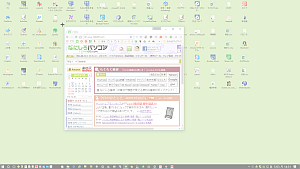
- 、切り取りたい範囲の角に「十字アイコン」を合わせ、マウスの左ボタンを押しながら対角線上にある角に向けて移動させます。
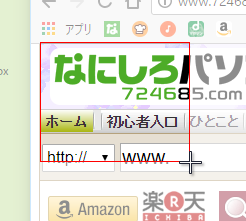
- 範囲は赤い枠で囲まれるので、範囲が決定したら左ボタンを放します。
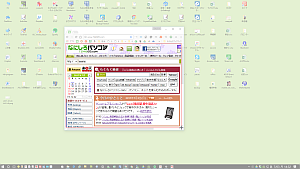
これで選択した範囲の画面だけが、画像データとしてクリップボードにコピーされた(一時保存された)状態になっています。
このあと「ペイント」など画像処理ソフトや「ワード」など画像を利用できるアプリに、保存した画像データを貼り付けることができます。
![]()
◆◇◆
実は「Windows 10 Creators Update」が適用する前の Windows 10 でも「OneNote」というマイクロソフト社の提供するアプリの一機能として「画面の領域の取り込み」を同じキー操作で実行できました。
![]()
保存した画像データは「OneNote」に貼り付けるか「クリップボードにコピー」できました。
![]()
それが今回の「Windows 10 Creators Update」適用で「OneNote」を使わなくても
[Windows]+[Shift]+「S」
というキー操作で画面の一部をクリップボードに保存できるようになったわけです。
理解を深めるための「パソコン用語解説」
記事の情報は公開時あるいは更新時のもので、最新情報はリンク先など情報元の公式ページでご確認ください。


